
时间:2020-10-09 00:09:06 来源:www.win10xitong.com 作者:win10
win10作为当前主流的操作系统,使用者非常的多,所以也会发现各种问题,像win10底部任务栏无响应应该的问题就是其中一个。说真的,可能一些系统高手在遇到win10底部任务栏无响应应该的时候都不知道怎么弄。那我们该如何是好呢?在查阅了很多资料后,小编整理了方法步骤:1、首先,将鼠标放在任务栏的位置,按鼠标右键,然后选择任务管理器打开。2、在打开任务管理器以后,下拉,找到一个名叫Windows资源管理器的,鼠标右键点击一下,选择重新启动。按这个操作一般来说,底部无响应的情况就完美搞定了就完美的搞定了。然后我们就好好的学习以下win10底部任务栏无响应应该的详细处理方法。
1、首先,将鼠标放在任务栏的位置,按鼠标右键,然后选择任务管理器打开。
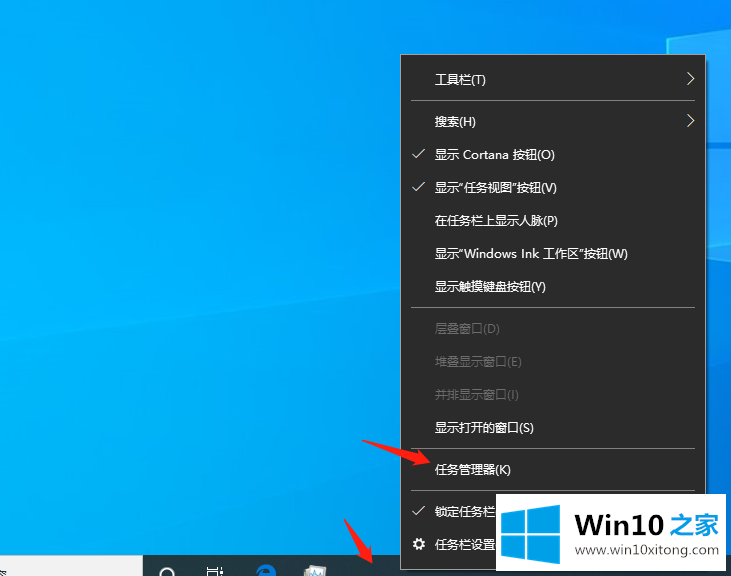
2、在打开任务管理器以后,下拉,找到一个名叫Windows资源管理器的,鼠标右键点击一下,选择重新启动。按这个操作一般来说,底部无响应的情况就完美搞定了。
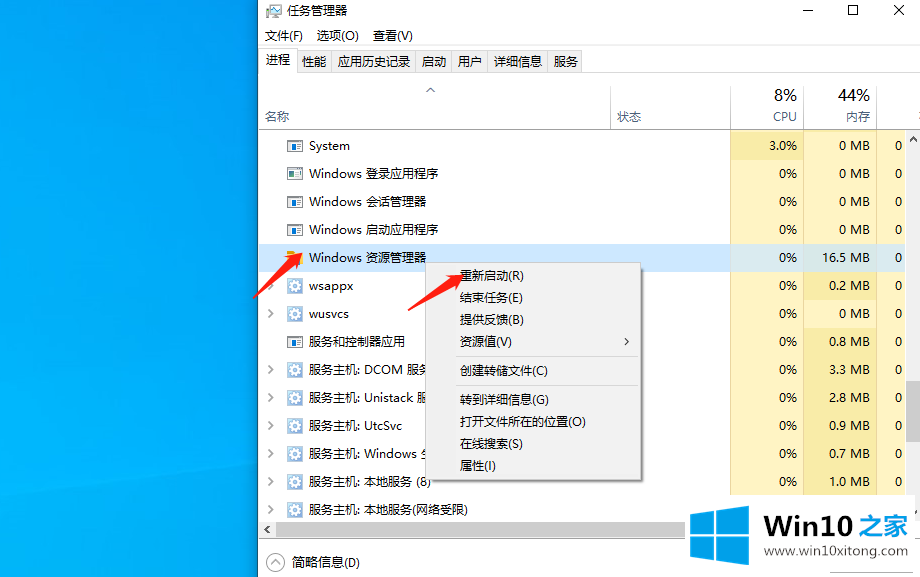
3、如果这个方法不能解决的话可以考虑重启电脑以彻底解决。
按照上面的方法,任务栏卡死的问题就可以解决啦,希望可以帮助到各位。
在上面的文章中小编结合图片的方式详细的解读了win10底部任务栏无响应应该的详细处理方法,如果你还需要下载电脑系统,请继续关注本站